在Excel数据透视表中如何计算出销售员的提成?
Hello!大家好,我是阿广,在我们工作当中,尤其是财务,统计出销售表后,如何计算出销售员的提成呢?如果一个一个来算,也太傻了,数据透视表简洁方便能更高效的计算统计出我们想要的结果,那么怎么在数据透视表中计算出销售员的提成呢?(⊃‿⊂)

原料/工具
操作软件:WPS 2019
操作电脑:Dell
方法/步骤
第1步
打开桌面上的Excel数据透视表。
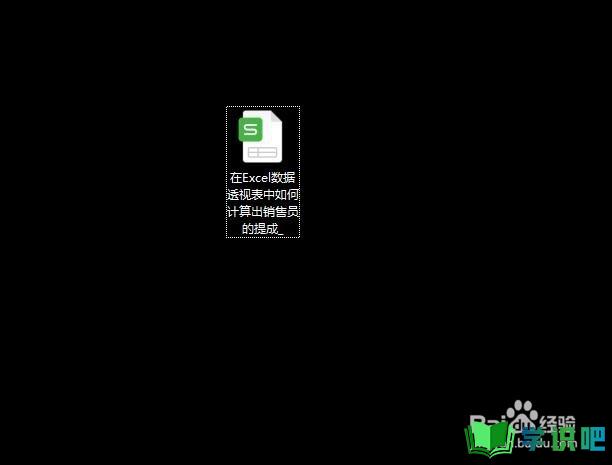
第2步
将光标放在“产品”单元格上。
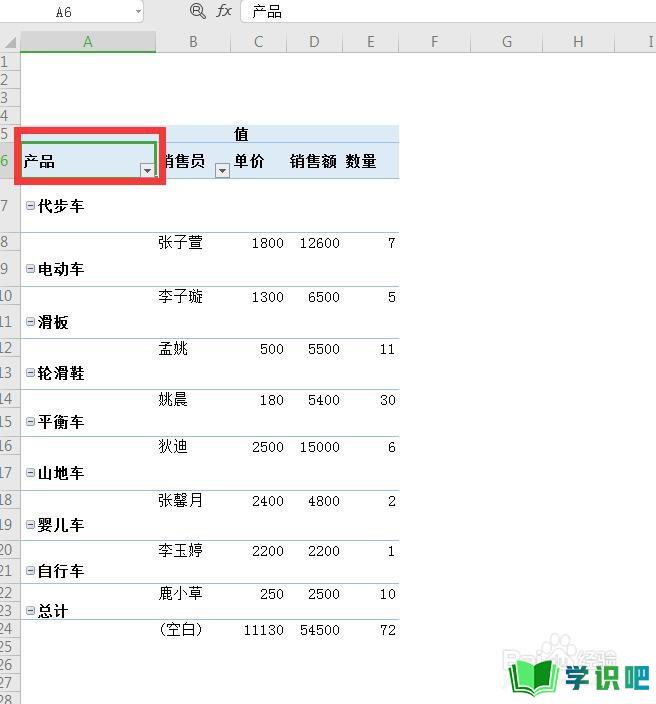
第3步
点击菜单栏-分析-字段、项目-计算字段。
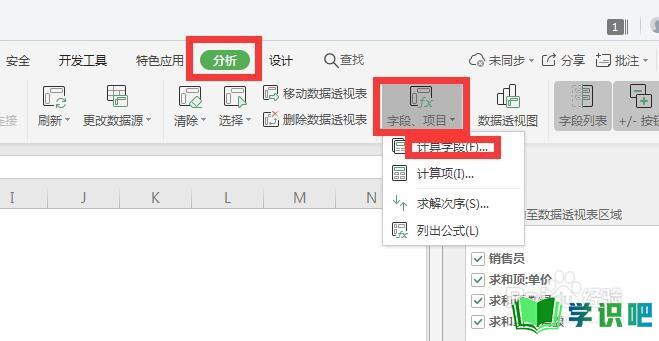
第4步
名称:填写销售提成。公式:插入字段销售额*0.08,点击“添加”,“确定”。
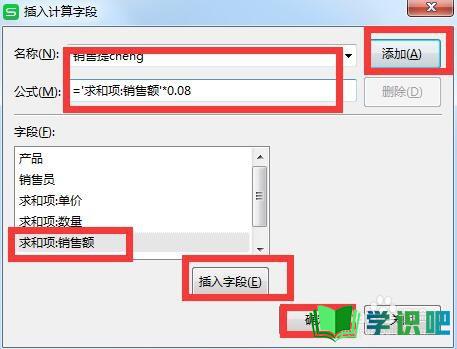
第5步
员工的提成就可以算出来了,把销售提成放入到值区域,就出现在数据透视表中了。
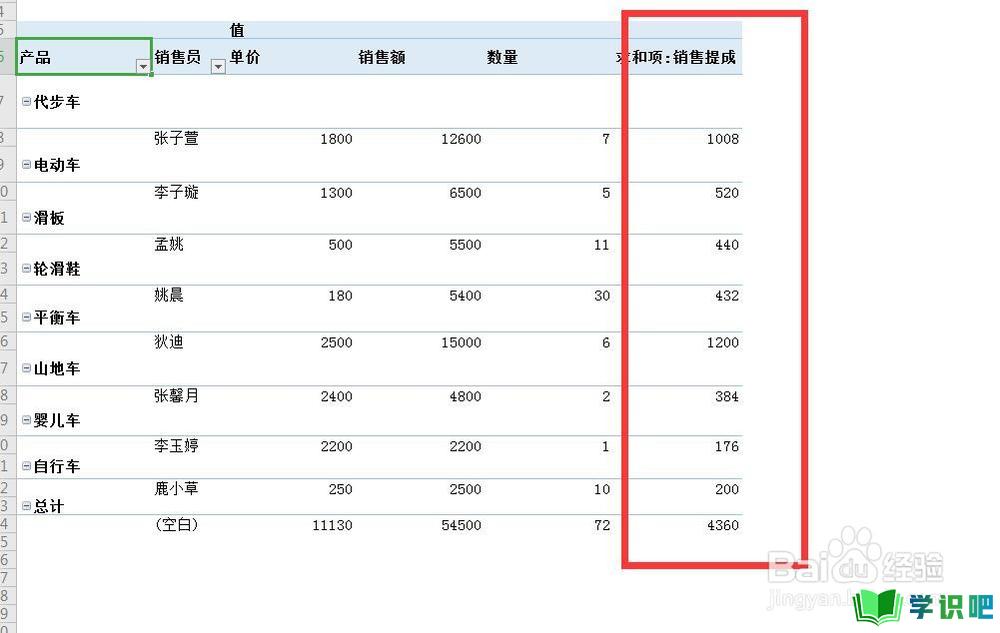
总结
第1步
将光标放在“产品”单元格上。
第2步
点击菜单栏-分析-字段、项目-计算字段。
第3步
添加销售提成公式(=销售额*0.08)即可得出。

温馨提示
好啦,今日小编为大家分享的“在Excel数据透视表中如何计算出销售员的提成?”文章就到这里啦,如果对你有用的话记得点赞哦!学识吧每天会分享更多实用的知识,每天都能学到不同的知识哦,最好点个赞支持一下小编吧!(⊃‿⊂)
